vlookup函数的使用方法,三分钟看懂vlookup函数。vlookup函数就是Excel中做表格时会用到的的一种函数,它的作用是将另外一张表的数据引用到正在做的表中,这对很多新人或者小白来说是比较麻烦的,但是不用担心,下面就和小编一起来看看vlookup函数的使用方法吧。
1选中需要填充内容的单元格,如图的F3,然后点击表格顶端的“公式”选项卡

2点击“公式”选项卡下方的“插入函数”的图标

3在“搜索函数”下方的空白框内输入需要用到的函数“vlookup”,然后点击右方的“转到”

4在“选择函数”下方的列表里选择“vlookup”函数

5点击该页面右下方的“确认”

6在弹出来“函数参数”对话框中,点击第一行空白栏,选择引用查找时用的依据,如图中的姓名,即E3单元格

7点击第二行空白栏内右方的红色箭头,然后选择我们需要从中引用信息的第二张表,框选需要从中引用查找的单元格

8点击该栏右方的红色标志,回到“函数参数”的对话框中

9将第二行“教师基本信息!D3:E22”的内容加上绝对引用符号“$”,改成“教师基本信息!$D$3:$E$22”

10在第三行空白栏内填写需要引用的序列号“2”

11在第四行空白栏内填写内容“0”,表示此次查找为大致匹配,若为精确匹配则输入内容“TRUE”,然后点击页面右下方的“确认”,

12完成F3的引用填充后,将移动光标置于该单元的右下角的“+”位置,双击鼠标左键,完成以下所有单元格的填充

发表评论